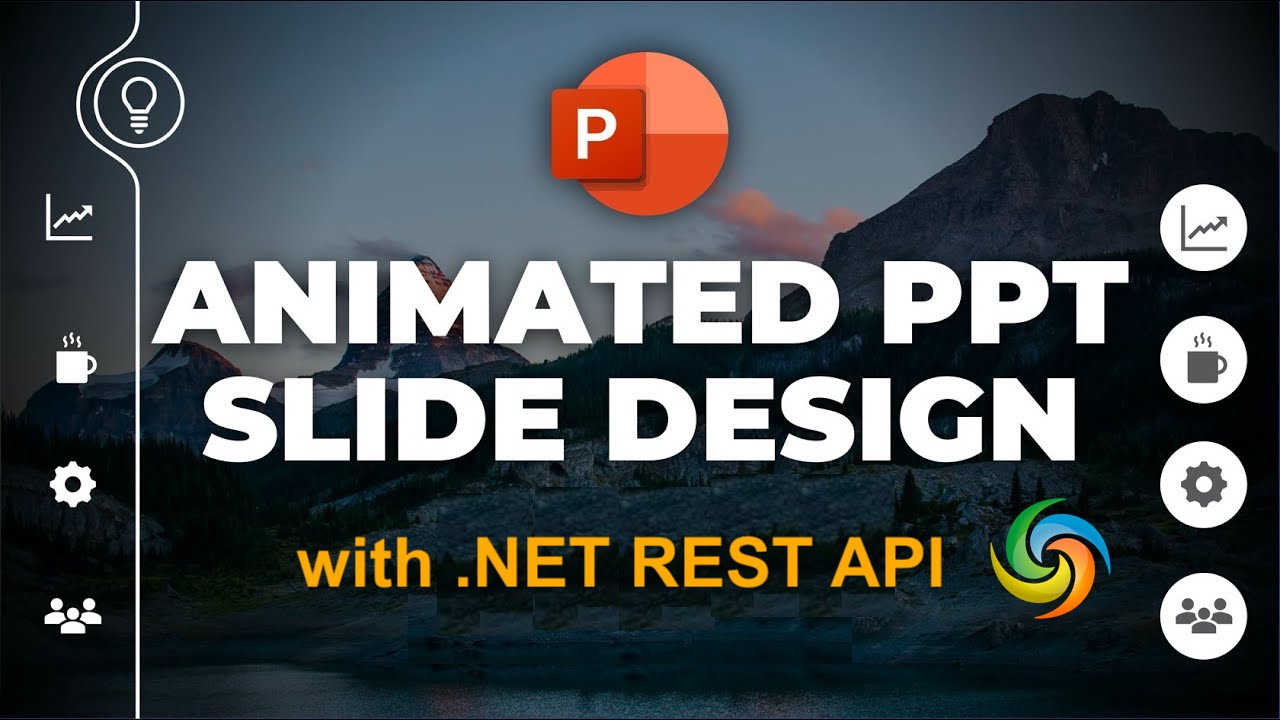
نحوه ایجاد انیمیشن در پاورپوینت با استفاده از NET REST API.
در دنیای پر سرعت امروز، ارائه ارائه های جذاب برای برقراری ارتباط موثر ایده های شما و جلب توجه مخاطبان ضروری است. یکی از تکنیک های قدرتمندی که می تواند جذابیت بصری ارائه های [PowerPoint] (https://docs.fileformat.com/presentation/pptx/) شما را به طور قابل توجهی افزایش دهد، استفاده از انیمیشن ها است. انیمیشن ها به اسلایدهای شما جان می بخشند و به محتوای شما سیالیت، پویایی و لمس حرفه ای می بخشند. چه بخواهید نکات کلیدی را برجسته کنید، فرآیندها را نشان دهید یا انتقال های جذاب بین اسلایدها ایجاد کنید، انیمیشن ها نقش مهمی در ایجاد ارائه های بصری جذاب دارند. در این مقاله، به دنیای انیمیشن های پاورپوینت می پردازیم و چگونگی استفاده از قابلیت های NET REST API را بررسی می کنیم.
- NET REST API برای انیمیشن پاورپوینت
- اضافه کردن انیمیشن به پاورپوینت با استفاده از C#.NET
- درج انیمیشن در پاورپوینت با استفاده از دستورات cURL
NET REST API برای انیمیشن پاورپوینت
وقتی صحبت از استفاده از قدرت انیمیشن ها در ارائه های پاورپوینت می شود، Aspose.Slides Cloud SDK for .NET یک راه حل قابل اعتماد و پر از ویژگی است. این SDK قدرتمند مجموعه ای جامع از ابزارها و قابلیت ها را برای کار با فایل های پاورپوینت به صورت برنامه نویسی فراهم می کند، از جمله توانایی درج و مدیریت انیمیشن ها بدون دردسر. این به شما امکان می دهد به نتایج عالی پیکسلی برسید و ارائه های بصری خیره کننده ای ارائه دهید که مخاطبان شما را مجذوب خود می کند.
برای شروع استفاده از این SDK، ابتدا باید «Aspose.Slides-Cloud» را در مدیریت بستههای NuGet جستجو کنیم و روی دکمه «افزودن بسته» کلیک کنیم. همچنین، ما باید یک حساب کاربری در [داشبورد ابری] (https://dashboard.aspose.cloud/) ایجاد کنیم، جایی که اعتبار مشتری شخصی خود را دریافت می کنیم.
میتوانید از [شروع سریع] (https://docs.aspose.cloud/slides/quickstart/) دیدن کنید تا تمام جزئیات مربوط به نحوه ایجاد یک حساب کاربری از طریق داشبورد ابری را در نظر بگیرید.
اضافه کردن انیمیشن به پاورپوینت با استفاده از C#.NET
لطفاً از قطعه کد زیر برای افزودن انیمیشن به ارائه پاورپوینت استفاده کنید.
// برای مثالهای بیشتر، لطفاً به https://github.com/aspose-slides-cloud مراجعه کنید
// دریافت اعتبار مشتری از https://dashboard.aspose.cloud/
string clientSecret = "7f098199230fc5f2175d494d48f2077c";
string clientID = "ee170169-ca49-49a4-87b7-0e2ff815ea6e";
// یک نمونه از SlidesApi ایجاد کنید
SlidesApi slidesApi = new SlidesApi(clientID, clientSecret);
// نام ارائه پاورپوینت ورودی
string sourcePPTX = "Inspirational bookmarks.pptx";
// فهرست اسلاید که در آن باید انیمیشن اضافه کنیم
int slideIndex = 1;
// یک شی از کلاس Effect ایجاد می کنیم که در آن ویژگی های انیمیشن را تعریف می کنیم
Effect dto = new Effect
{
Type = Effect.TypeEnum.Boomerang,
ShapeIndex = 1,
ParagraphIndex = 1,
RepeatCount = 2
};
// برای افزودن انیمیشن به اسلاید اول ارائه پاورپوینت با API تماس بگیرید
slidesApi.CreateAnimationEffect(sourcePPTX, slideIndex, dto);
// خواص واقعی به انیمیشن جدید اضافه شده را بخوانید
SlideAnimation animation = slidesApi.GetAnimation(sourcePPTX, slideIndex, 1, 1);
Console.WriteLine(animation.MainSequence.Count); //1
در زیر جزئیات مربوط به قطعه کد ذکر شده در بالا آورده شده است.
SlidesApi slidesApi = new SlidesApi(clientID, clientSecret);
یک شی از کلاس SlidesApi ایجاد کنید که در آن اعتبار مشتری را به عنوان آرگومان ارسال می کنیم.
Effect dto = new Effect
{
Type = Effect.TypeEnum.Boomerang,
ShapeIndex = 1,
ParagraphIndex = 1,
RepeatCount = 2
};
یک نمونه از کلاس Effect ایجاد کنید که در آن نوع افکت انیمیشن، شکل و شاخص پاراگراف را که در آن انیمیشن باید اعمال شود، تعریف می کنیم.
slidesApi.CreateAnimationEffect(sourcePPTX, slideIndex, dto);
برای افزودن انیمیشن به اولین اسلاید ارائه پاورپوینت با API تماس بگیرید.
به صورت اختیاری، نمونهای از کلاس «SlideAnimation» ایجاد کردهایم که به ما امکان میدهد اطلاعات انیمیشن اسلاید را بخوانیم.
میتوانید نمونه پاورپوینت مورد استفاده در مثال بالا را از [Inspirational bookmarks.pptx] (https://create.microsoft.com/en-us/template/inspirational-bookmarks-bb256a5f-0c30-45c3-a17b-2535ef36cd58) دانلود کنید. .
درج انیمیشن در پاورپوینت با استفاده از دستورات cURL
همچنین میتوانیم کار درج انیمیشنها در پاورپوینت را با استفاده از دستورات cURL با Aspose.Slides Cloud API انجام دهیم. Aspose.Slides Cloud API مجموعه جامعی از نقاط پایانی RESTful را ارائه می دهد که به ما امکان می دهد عملیات مختلفی را روی فایل های پاورپوینت انجام دهیم، از جمله افزودن انیمیشن. با دستورات cURL، میتوانیم درخواستهای HTTP را به نقاط انتهایی API ارسال کنیم و با سرویس Aspose.Slides Cloud تعامل داشته باشیم.
لطفاً توجه داشته باشید که استفاده از این رویکرد به ما انعطافپذیری میدهد تا با استفاده از طیف گستردهای از زبانهای برنامهنویسی که از cURL پشتیبانی میکنند، عملکرد پویانمایی پاورپوینت را در برنامهها یا اسکریپتهای خود ادغام کنیم. اکنون، اولین قدم در این رویکرد، تولید یک نشانه دسترسی JWT است. بنابراین، لطفا دستور زیر را اجرا کنید:
curl -v "https://api.aspose.cloud/connect/token" \
-X POST \
-d "grant_type=client_credentials&client_id=bb959721-5780-4be6-be35-ff5c3a6aa4a2&client_secret=4d84d5f6584160cbd91dba1fe145db14" \
-H "Content-Type: application/x-www-form-urlencoded" \
-H "Accept: application/json"
اکنون دستور زیر را اجرا کنید تا یک انیمیشن از نوع CurveUpDown به اولین اسلاید پاورپوینت اضافه کنید.
curl -v "https://api.aspose.cloud/v3.0/slides/{myPowerPoint.pptx}/slides/1/animation" \
-X PUT \
-H "accept: application/json" \
-H "authorization: Bearer {accessToken}" \
-H "Content-Type: application/json" \
-d "{ \"MainSequence\": [ { \"Type\": \"CurveUpDown\", \"Subtype\": \"None\", \"PresetClassType\": \"Entrance\", \"ShapeIndex\": 1, \"ParagraphIndex\": 1, \"TriggerType\": \"AfterPrevious\", \"Accelerate\": 0, \"AutoReverse\": true, \"Decelerate\": 0, \"Duration\": 0, \"RepeatCount\": 0, \"RepeatDuration\": 0, \"Restart\": \"Always\", \"Speed\": 1, \"TriggerDelayTime\": 0, \"RepeatUntilEndSlide\": true, \"RepeatUntilNextClick\": true, \"StopPreviousSound\": true } ], \"InteractiveSequences\": [ { \"Effects\": [ { \"Type\": \"CurveUpDown\", \"Subtype\": \"None\", \"PresetClassType\": \"Entrance\", \"ShapeIndex\": 1, \"ParagraphIndex\": 1, \"TriggerType\": \"AfterPrevious\", \"Accelerate\": 0, \"AutoReverse\": true, \"Decelerate\": 0, \"Duration\": 0, \"RepeatCount\": 0, \"RepeatDuration\": 0, \"Restart\": \"Always\", \"Speed\": 0, \"TriggerDelayTime\": 0, \"RepeatUntilEndSlide\": true, \"RepeatUntilNextClick\": true, \"StopPreviousSound\": true } ], \"TriggerShapeIndex\": 1 } ]}"
«myPowerPoint.pptx» را با نام پاورپوینت ورودی که قبلاً در فضای ذخیرهسازی ابری موجود است، و «accessToken» را با نشانه دسترسی JWT که قبلاً تولید شده است، جایگزین کنید.
نتیجه
در پایان، افزودن انیمیشن به ارائههای پاورپوینت تأثیر بصری آنها را افزایش میدهد و مخاطب را به شیوهای پویا و تعاملی درگیر میکند. چه بخواهید از Aspose.Slides Cloud SDK برای دستورات NET یا cURL با Aspose.Slides Cloud API استفاده کنید، هر دو روش روش های کارآمد و انعطاف پذیری را برای انجام این نیاز ارائه می دهند.
علاوه بر این، Aspose.Slides Cloud SDK برای دات نت مجموعه ای جامع از ویژگی ها و روش های راحت را برای کار با انیمیشن های پاورپوینت به صورت برنامه نویسی ارائه می دهد، در حالی که دستورات cURL یک راه همه کاره و مستقل از پلت فرم برای تعامل با Aspose.Slides Cloud API ارائه می دهد. بنابراین، امروز تجربه های بصری جذابی ایجاد کنید و ارائه های تاثیرگذارتری ارائه دهید.
لینک های مفید
- راهنمای برنامه نویس
- مرجع API
- کد منبع SDK
- تالار گفتمان پشتیبانی رایگان
- [نمایشهای نمایشی زنده] (https://products.aspose.app/slides/family)
مقالات مرتبط
ما به شدت توصیه می کنیم از وبلاگ های زیر دیدن کنید: